YouTubeの動画は高画質で保存する事ができます!
こんな人に向けての記事です。
- YouTubeの動画を高画質でダウンロードしたい
- 動画を保存して、スマホ・PCでオフラインで音楽を聞きたい
今回は、YouTubeの動画を高画質で保存する方法を紹介します!
パソコン:この記事はPCで説明しています。
YouTubeの動画を高画質で保存する方法
YouTubeの動画はそのままでは保存できない
実はYouTubeの動画はそのままでは保存できません!

YouTubeに動画を保存する機能がないからです。
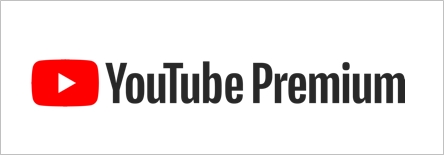
しかし、サブスクに加入しなくても、外部のサービスを使えば、YouTubeの簡単に動画を保存・ダウンロードすることができます!
しかも無料です。例えば、お気に入りの動画をスマホやPCに保存して、ネットに接続しなくても動画を見ることができます。オフラインで動画を見れば、回線容量を気にしなくてもいいので便利ですよね!
YouTubeの動画を保存するサービス
YouTubeの動画を高画質で保存・ダウンロードする方法はいくつかあります。
YouTubeの動画を保存するサイトの中で、今回は、「Zipza」(元はOnline Video Converter)を使います。
Zipza:https://zipza.com/ja/youtube-converter
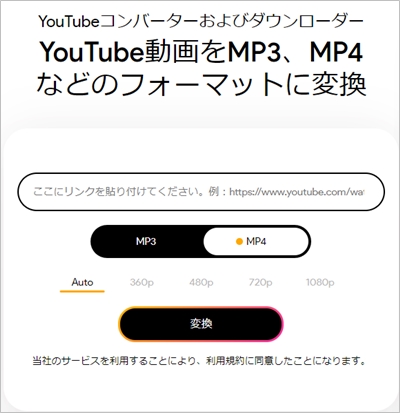
「Zipza」は簡単にYouTubeの動画を高画質で保存・ダウンロードすることができるのでオススメです!「Zipza」は有名な「Online Video Converter」の後継なので信頼できますね!
動画を保存するには「アプリを使う方法」と「サイトを使う方法」があります。
今回紹介する方法はアプリ不要の無料オンラインサービスです。サイトにアクセスするだけで動画を保存できる超便利なサービスを紹介します!
YouTubeの動画を高画質で保存する方法(PC)
それではさっそく、「Zipza」を使って、YouTubeから音楽をダウンロードしてみましょう!
まずはPCでYouTubeの動画を保存してみます。YouTubeで保存したい動画をひらきましょう!
動画のページを開いたら、ブラウザのアドレスバーを選択して、動画のURLをコピーします。PCの場合は右クリックしてURLをコピーしてください。
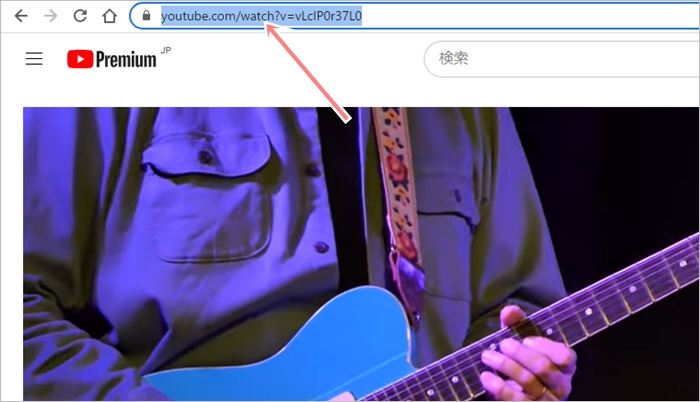
これでYouTubeのURLをコピーすることができました。
次に、「Online Video Converter」をひらいてください。
OnlineVideoConverter:https://www.onlinevideoconverter.com/ja/mp3-converter
先ほどコピーしたYouTubeのURLを一番上にあるアドレス欄にはりつけます。その下は「MP4」にして、画質は「Auto」にして、「変換」ボタンをおします。高画質にしたい場合、「1080p」にしてください。
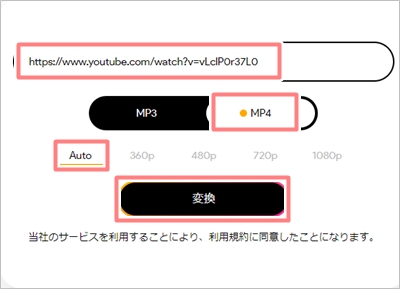
YouTubeの動画が変換されるので、しばらく待ちます。広告が開く場合があるので間違って広告を押さないように注意してください。
MP3への変換が終わったら、「ダウンロード」ボタンをおしてダウンロードします。
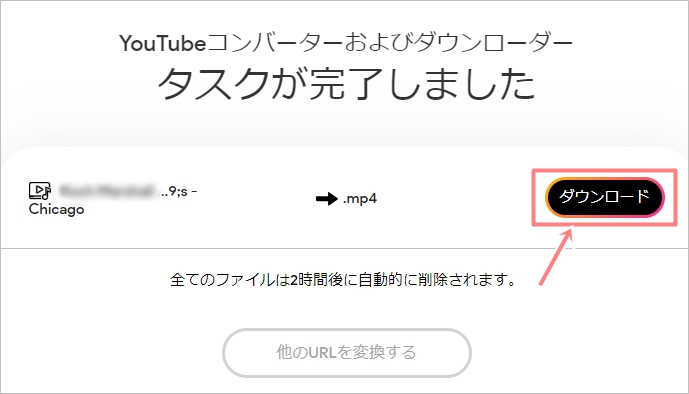
ダウンロードがはじまります。
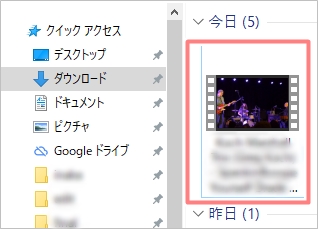
これでYouTubeの動画をPCに保存することができました。アプリで動画を再生してみてください。
YouTubeの動画を保存する方法(Android・iPhone)
「Zipza」を使い、PCから動画を保存することはできましたが、スマホ(Android・iPhone)ではできないのでしょうか?
それでもAndroid・iPhoneで使えない訳ではありません!
Androidの場合は「共有」ボタンをおしてください。
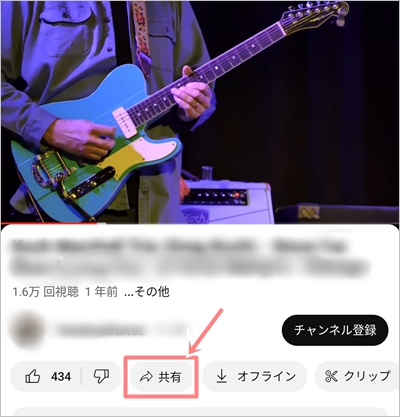
Androidの場合は「コピー」をおしてください。
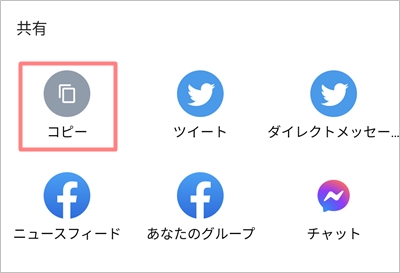
スマホでもYouTubeの音楽をダウンロードしたいケースもあります。実はスマホでも音楽をダウンロードする方法があります!順番に説明します。
前述の方法でPCで音楽を変換してください。ダウンロード画面にバーコードが表示されます。これをスマホでスキャンしてください。
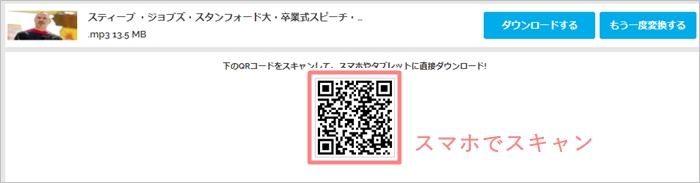
PCの画面に表示されたバーコードをスマホのバーコードリーダーで読み取りします。
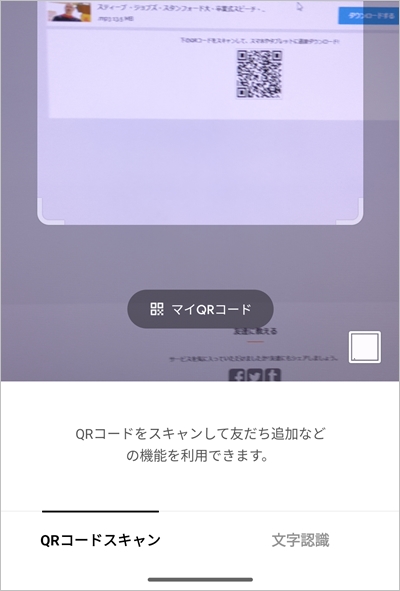
表示されたURLリンクをおすとダウンロードが始まります。
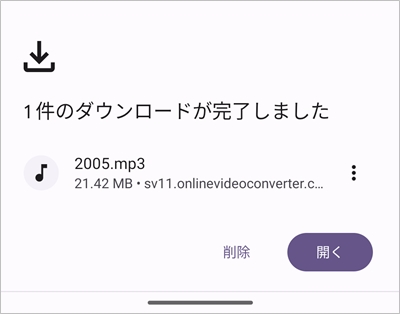
Androidの場合、ダウンロードされたファイルは「Files」で見ることができます。「Files」を開きます。
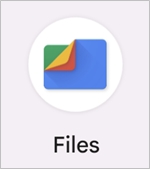
「カテゴリ」にある「ダウンロード」をおします。
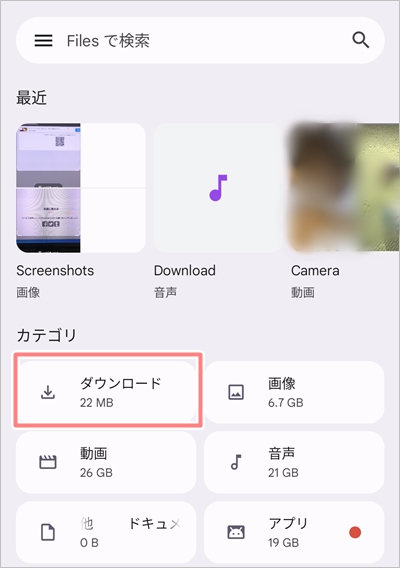
先ほどダウンロードした音楽が表示されます。これで音楽を聴くことができます。
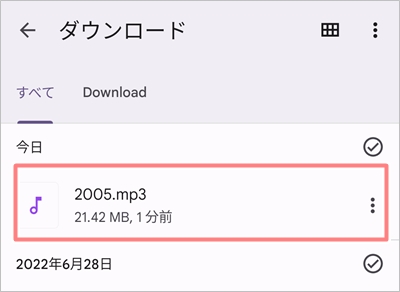
このように、スマホの場合、直接ダウンロードするのが難しいので、一旦PCでダウンロードリンクを作成しておいてからスマホでダウンロードする方法をおすすめします。
利用規約を守るべし
音楽をダウンロードする上で注意事項があります。
YouTubeの動画をダウンロードすることは基本的にYouTubeの規約違反になります。
本サービスの利用には制限があり、以下の行為が禁止されています。
本サービスまたはコンテンツのいずれかの部分に対しても、アクセス、複製、ダウンロード、配信、送信、放送、展示、販売、ライセンス供与、改変、修正、またはその他の方法での使用を行うこと。ただし、(a)本サービスによって明示的に承認されている場合、または(b)YouTube および(適用される場合)各権利所持者が事前に書面で許可している場合を除きます。
出典:YouTube利用規約
https://www.youtube.com/static?template=terms&hl=ja&gl=JP
ダウンロードしていいものは、「YouTube公式チャンネル」の動画や「クリエイティブ・コモンズ」の動画のみです。
● YouTube利用規約でダウンロードしてもいいもの
- YouTube公式チャンネル
- クリエイティブ・コモンズ
「クリエイティブ・コモンズ」というのは第三者が動画を再利用して良いライセンスのことです。「誰でも使っていいよー」というライセンスです。
「YouTube公式チャンネル」や「クリエイティブ・コモンズ」ではない動画をダウンロードするのは利用規約違反になりますので注意してください。
違法ダウンロードはしないで下さい
また、YouTubeの利用規約以外にも法律の問題もあります。
YouTubeには著作権違反をした違法アップロードされた動画もあります。テレビ・映画・市販CDやDVDなど、違法にアップロードされているものもあります。
個人の動画で著作権がよくわからない場合は、チャンネルを運営している人に許可を取ってみた方がよいですね。コメント欄で問い合わせてみることをおすすめします。
怪しいサイトには注意して!
「Online Video Converter」以外にもYouTubeの音楽をダウンロードするサービスはたくさんあります。
「Online Video Converter」はその中でも良心的な設計になっているため紹介しましたが、完全に「白」とは言い切れない部分もあるので、使用する場合は自己責任で行ってください。
以上、YouTubeから音楽のみをダウンロードする方法でした。
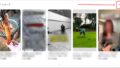
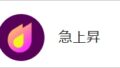
コメント